О формах оплаты заказов
Приложение для онлайн кассы поддерживает следующие формы оплаты:
-
- наличными деньгами
- банковскими картами
- подарочными картами
- через Мобильное приложение клиента
- оплату баллами
- смешанную форму оплаты
- специальную форму оплаты
В этом разделе объясняется, как использовать эти формы оплаты при оформлении заказа.
Открыть экран оплаты заказа
Оплату заказа необходимо выполнить перед передачей заказа клиенту.
Способ, с помощью которого вы можете открыть экран оплаты, зависит от типа заказа.
Оплата быстрых заказов
Для заказов этого типа экран оплаты открывается при реализации любого из следующих сценариев работы:
- При создании нового заказа, когда вы добавили к заказу все необходимые товары и нажали на Расчет – подробную информацию смотрите в разделе Добавить товары в заказ.
- Если вы выбрали существующий (но неоплаченный) заказ на странице Активные заказы и нажали на иконку Расчет на нижнем меню страницы – подробнее смотрите в разделе Активные заказы.
Страница оплаты быстрого заказа похожа на представленный ниже скриншот:
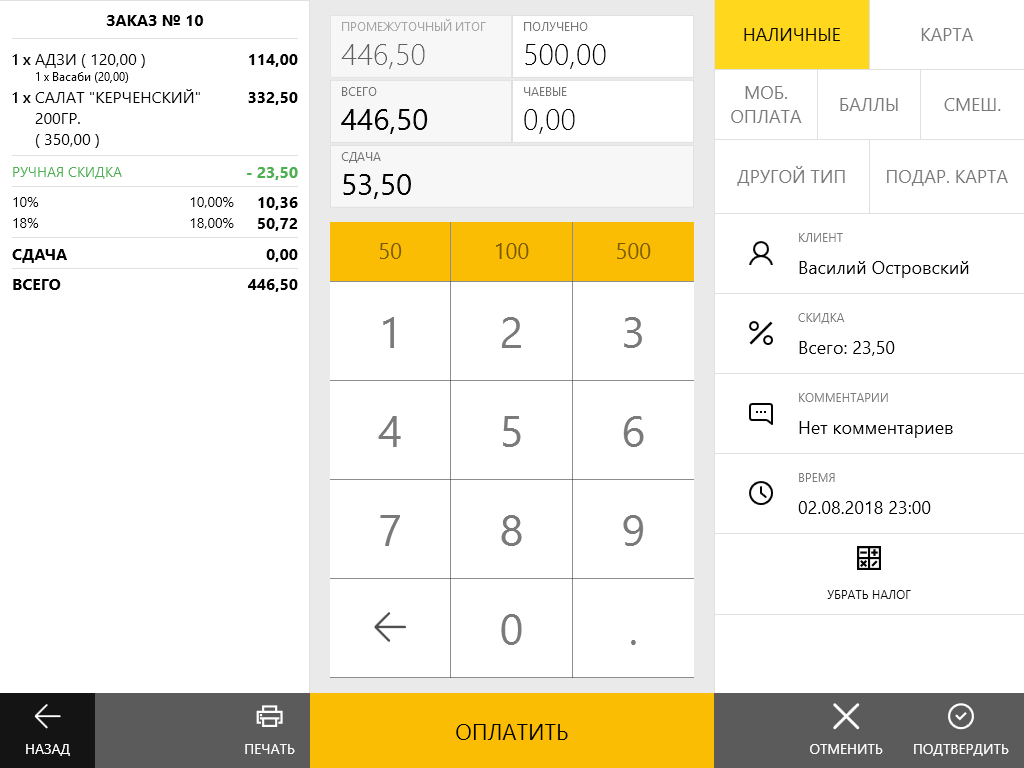
Примечание: Форма оплаты заказа (наличные, карта, и т.д.) выбирается в правом верхнем углу экрана. Вы также можете установить время, к которому необходимо выполнить заказ (для этого нажмите на надпись Время в правой части экрана и затем установите нужное время).
Оплата заказов «за столом»
При оплате заказов «за столом», если за столиком обслуживаются несколько клиентов, существует возможность оплатить заказ отдельными чеками, для каждого клиента.
Чтобы перейти в режим оплаты заказа отдельными чеками, на нижнем меню экрана оплаты нажмите на иконку По местам:

После подтверждения, что вы согласны разбить чек по посадочным местам, появится форма оплаты, похожая на показанную ниже:
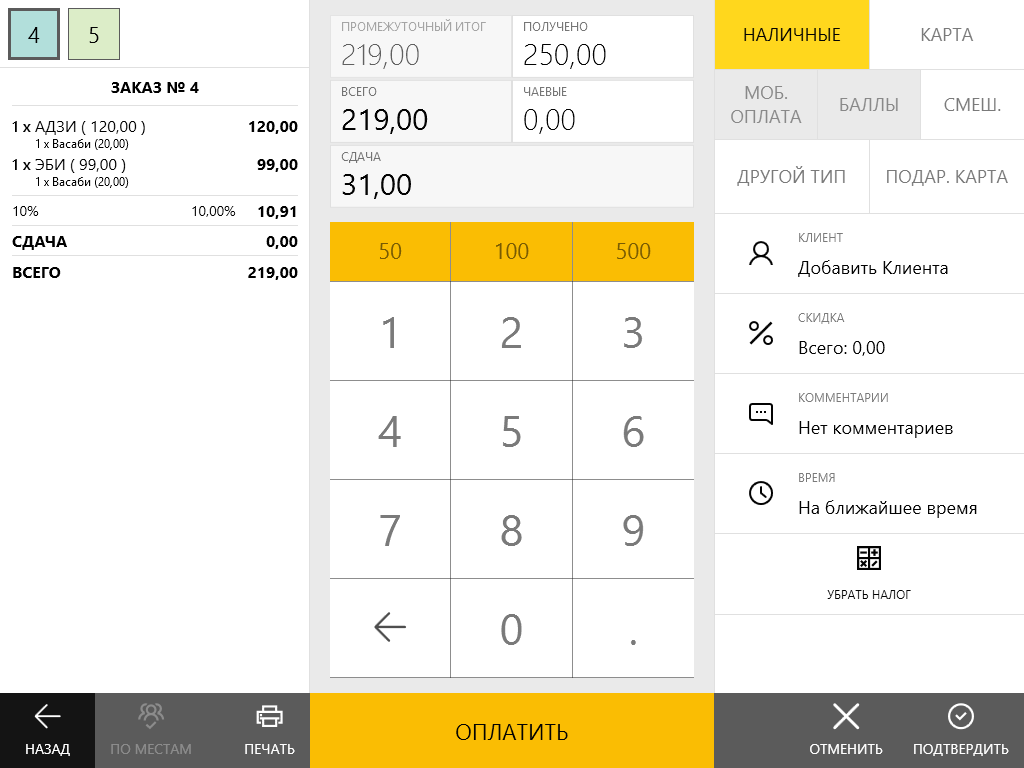
Чтобы перейти к оплате каждого чека, нажмите на номер заказа в левом верхнем углу экрана оплаты. В данном примере — это номера 4 и 5.
Оплата заказов с доставкой
Для заказов с доставкой возможны следующие варианты оплаты:
- Клиент делает заказ через Мобильное приложение и оплачивает заказ через Мобильное приложение.
- Клиент оплачивает заказ курьеру при получении. В этом случае, после возвращения курьера в магазин необходимо принять у него деньги и подтвердить эту операцию нажатием кнопки Сброс денег на вкладке Заказов доставлено. Подробнее об обработке заказов с доставкой смотрите раздел Доставка.
Оплата наличными деньгами
Если клиент желает оплатить заказ наличными, выполните следующие действия:
- Нажмите на кнопку Наличные.
- Получите деньги от клиента.
- В поле Получено введите сумму денежных средств, полученных от клиента.
- В поле Чаевые введите сумму полученных чаевых (если они были получены).
- Необязательные шаги:
- Нажмите на Скидка , чтобы применить к данному заказу действующие скидки и акции.
- Нажмите на Комментарии, чтобы добавить комментарии к заказу (например, пожелания клиента по выполнению заказа).
- Убедитесь, что выбран правильный режим уплаты налогов (по умолчанию, налог с заказа оплачивается, но при нажатии на кнопку Убрать налог, налог не оплачивается) и режим печати чека (Фискальный режим (по умолчанию) или Тестовый режим).
- Нажмите на Оплатить.
Примечание: После каждой оплаты наличными, Юмапос обновляет в реальном времени баланс денежного ящика кассы.
Оплата банковской картой
Чтобы провести оплату банковской картой
- На экране оплаты, нажмите на кнопку Карта.
- Выполните Шаги 4 — 6 процедуры из секции «Оплата наличными деньгами».
- Нажмите на кнопку Оплатить.
- Вставьте банковскую карту клиента в пинпад, подключенный к кассе. Дождитесь одобрения банком транзакции.
Примечание: Вы можете оплачивать заказы банковскими картами без подключенного к кассе устройства чтения банковских карт. Например, такой режим работы полезен для следующего сценария: официант может принимать оплату заказов «за столом» с помощью переносного пинпада.
Чтобы включить такой режим работы, на странице Общие настройки, включите флаг Разрешить оплату картой без пинпада.
Оплата с помощью подарочных карт
Если ваш магазин выпускает подарочные карты, ваши клиенты могут оплачивать заказы с помощью этих карт.
Чтобы оплатить заказ подарочной картой
- На странице оплаты, нажмите на кнопку Подар. карта.
- Выполните Шаги 4 — 6 процедуры из секции «Оплата наличными деньгами».
- Нажмите на кнопку Оплатить.
- После приглашения системы, проведите подарочную карту через устройство чтения карт или введите номер карты в окне Проведите картой или введите номер и нажмите на ОК.
- Дождитесь подтверждения платежа (Юмапос проверяет, существует ли карта с введенным номером и достаточно ли на ней средств для оплаты заказа.)
Мобильные платежи
Клиенты, использующие Мобильное приложение Юмапос, могут зарегистрировать свою банковскую карту для онлайн оплаты заказов. Для использования данного типа оплаты, вы должны добавить клиента в данные заказа (подробнее смотрите секцию Добавить клиента ранее в этом разделе).
Чтобы оплатить заказ через Мобильное приложение
- На экране оплаты заказа нажмите на Моб. оплата.
На кассе появится окно Идет процесс оплаты:
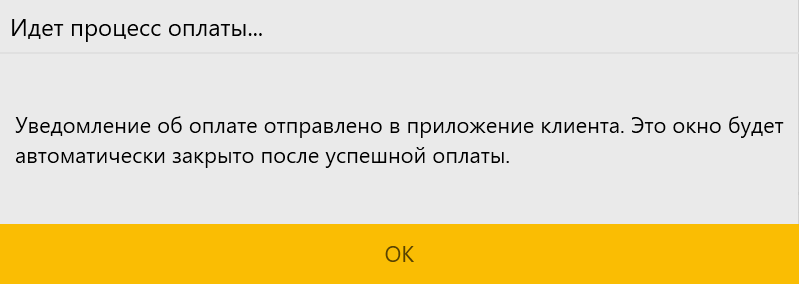
В это же время, в Мобильном приложении Юмапос появится всплывающее окно, в котором клиенту будет предложено подтвердить оплату. Клиент может просмотреть чек оплаты заказа и подтвердить оплату. После чего, окно Идет процесс оплаты закрывается и статус заказа изменяется на «Оплачен».
Примечание: В любой момент, кассир может нажать на кнопку OK, чтобы закрыть окно Идет процесс оплаты, и приступить к обслуживанию другого клиента. Чтобы проверить, что мобильный платеж прошел успешно, достаточно убедиться, что на экране Активных заказов, рядом с суммой данного заказа, индикатор оплаты зеленого цвета.
Оплата баллами
Если вы добавили в заказ клиента, у которого есть премиальные баллы, то он может оплатить заказ (частично или полностью) баллами.
Примечания:
(1) Приложение онлайн кассы позволяет оплату баллами только тех товарных позиций заказа, для которых это предусмотрено. Возможность оплаты товара баллами (включая процент от цены товара, которая может быть оплачена баллами) задается при добавлении его в список товаров — подробнее смотрите «Добавить новый товар меню» в разделе Список элементов.
(2) Максимальное количество баллов, доступных для оплаты, может быть ограничено настройками группы, к которой относится клиент. Например, можно разрешить тратить клиентам определенной группы не более фиксированного количества баллов в день или в неделю. Подробнее об этой настройке смотрите в разделе Группы покупателей.
(3) Количество баллов, доступное для оплаты текущего заказа, высвечивается на экране оплаты, в поле Можно использовать (смотрите скриншот ниже). -
Чтобы оплатить товар баллами
- Добавьте в заказ необходимые товары и клиента.
- Выполните Шаги 4 — 6 из секции Оплата наличными деньгами (необязательные шаги).
- Нажмите на кнопку Баллы.
Онлайн касса отобразит информацию о возможности оплаты данного заказа баллами:
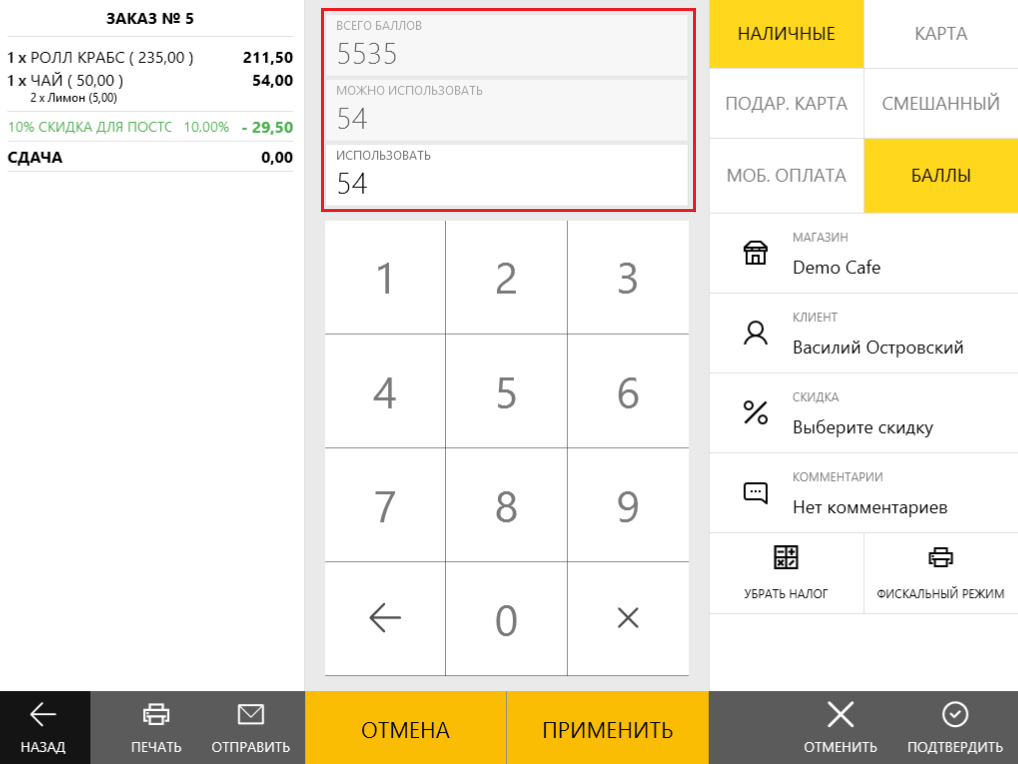
- В поле Использовать введите число баллов, которое клиент желает использовать для оплаты (это число не должно превышать число, указанное в поле Можно использовать), и нажмите на Применить.
Система Юмапос автоматически спишет эти баллы со счета клиента. - Добавьте сумму, необходимую для окончательной оплаты заказа, выберите форму оплаты оставшейся суммы и нажмите на Оплатить.
Смешанная форма оплаты
Онлайн касса позволяет вам комбинировать различные формы оплаты одного заказа: наличными деньгами, банковской картой или подарочной картой. Например, клиент может оплатить часть стоимости заказа наличными деньгами, а остаток- банковской картой.
Чтобы использовать смешанную форму оплаты заказа, выполните следующие шаги:
- Добавьте в заказ необходимые товары.
- Выполните Шаги 4 — 6 из секции Оплата наличными деньгами (необязательные шаги).
- На странице оплаты заказа, нажмите на кнопку Смешанный.
Онлайн касса отобразит экран для смешанной формы оплаты заказа, похожий на следующий скриншот:
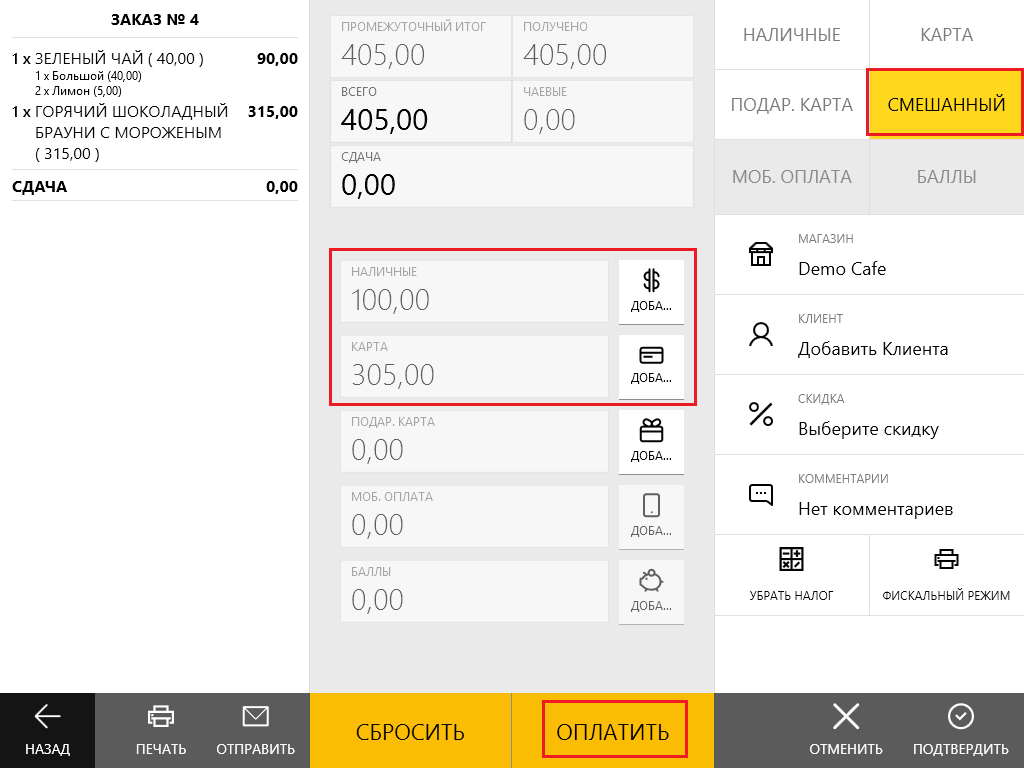
- Нажмите на Добавить в строке с желаемой формой оплаты, и введите сумму оплаты для данного метода платежа.
- Повторите предыдущий шаг для каждой формы оплаты.
- Убедитесь, что сумма всех платежей в точности равна цене заказа и нажмите на Оплатить.
-
Пример: Чтобы пояснить использование смешанной формы оплаты, рассмотрим пример, показанный на экране выше. В данном сценарии полная сумма всех платежей (наличными и банковской картой) составляет: 100 + 305 = 405 (руб.), что в точности соответствует стоимости заказа.
Примечание: Смешанный метод оплаты не поддерживает оплату с помощью премиальных баллов и мобильную форму оплаты.
Специальные типы оплаты
Вы можете определить в настройках Бэк-офиса специальные типы оплаты. Такие типы платежей используются, например, когда клиент делает заказ с доставкой через стороннюю компанию, специализирующуюся на доставке товаров. Сторонняя компания забирает заказ в вашем заведении, доставляет его клиенту, а оплату перечисляет вашей компании..
Для оплаты заказа через специальный тип оплаты выполните следующие операции:
- На экране оплаты заказа нажмите на кнопку Другой тип.
Онлайн касса отобразит экран с кнопками заданных типов специальной оплаты, как показано в примере ниже:
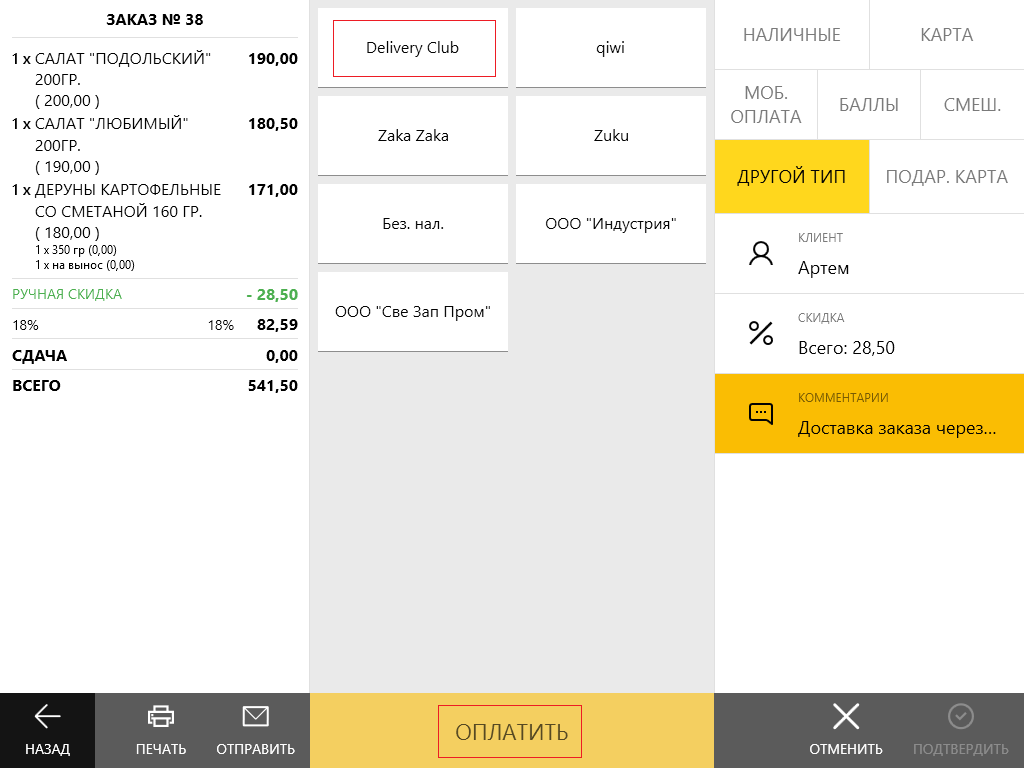
- На данном экране выберите нужный тип специальной оплаты (например, Delivery Food или Zuku) и нажмите на кнопку Оплатить.
